Üdvözöljük ezt az átfogó útmutatót, amelyben a 2.5D követését vizsgáljuk egy jelenetben EPTrack-kel After Effects alatt. Ebben a bemutatóban megtanulod, hogyan kövess egy eszköz képernyőjét, és helyezd el az objektumokat perspektivikus módon a lenyűgöző holografikus hatások eléréséhez. Egy rövid projektellenőrzést követően elkezdjük a képernyő tartalmának követését, és végül holografikus pillangókat integrálunk a jelenetbe.
Legfontosabb megállapítások
- A 2.5D követés alkalmazása az animációk finomítására.
- EPTrack alkalmazása az animált objektumok pontos elhelyezésére.
- A kulcsképkeretek hatékony beállítása és finomítása a vizuális hatások javítása érdekében.
Lépésről lépésre útmutató
Kezdjük a kiindulási anyag ellenőrzésével. A kész eredménynek olyan felvételt kell mutatnia, amely megfelel a hatásoknak, amelyeket el szeretnénk érni. Főként arra összpontosítunk, hogy a fényhatásokat egy iPod képernyőjén alkalmazzuk, és ennek megfelelően követjük a padlót.
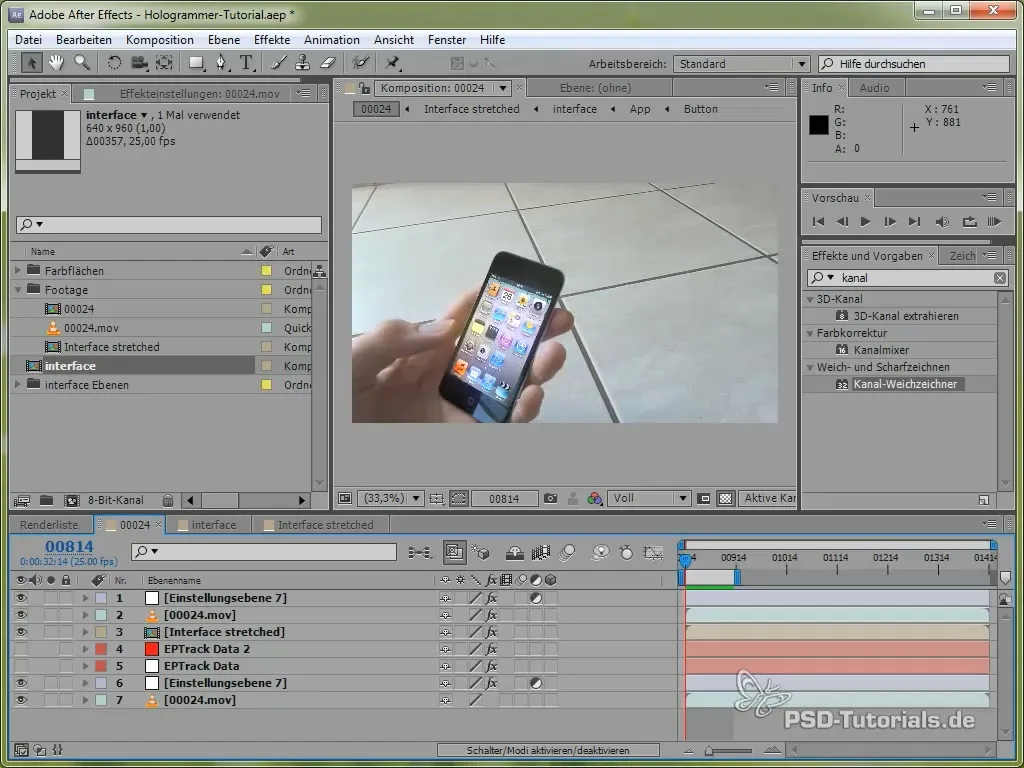
Először is, a képernyőt kell követnünk. Arra összpontosítasz, hogy a fényt hozzáadd az iPodhoz, és az egész jelenetet 2.5D-ben ábrázold. A folyamat magában foglalja a képernyő manuális követését. Fontos, hogy az eszköz kijelzője a megfelelő tónust vegye fel, hogy a zöld háttér hatás ne legyen látható.
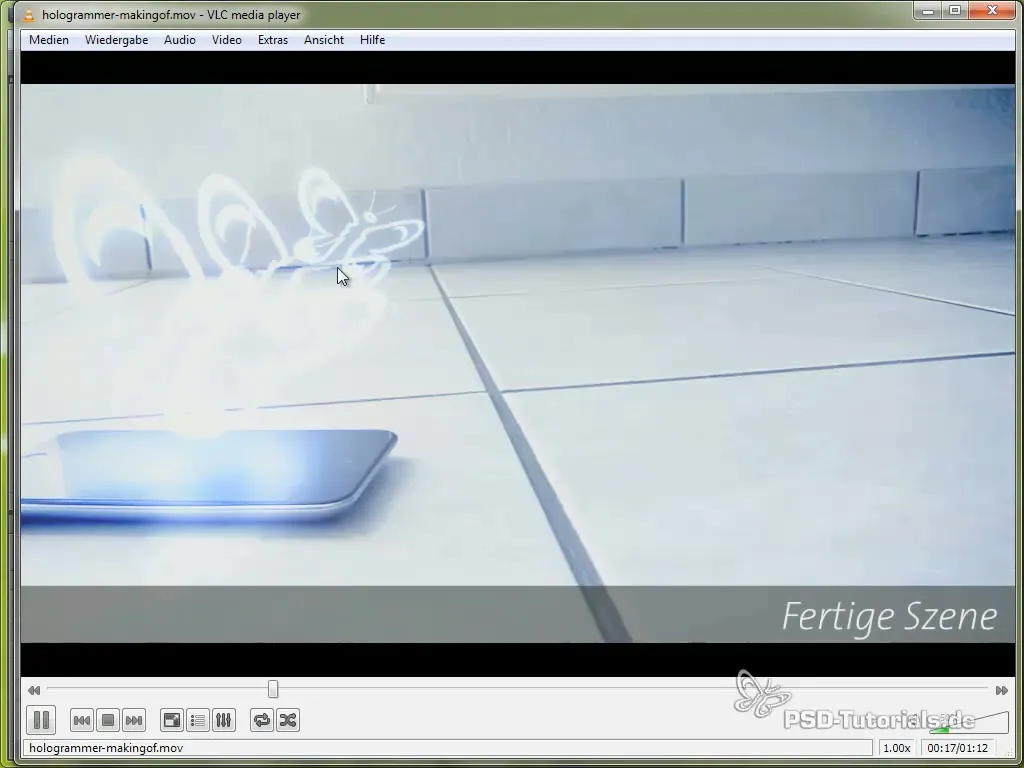
Most, hogy követjük az iPodot, adj hozzá egy új réteget, hogy a fényt animáld, mintha a képernyőről jönne. Állítsd be pontosan a be- és kilépési pontokat, hogy akkor induljon, amikor a képernyő elkezd fényleni.
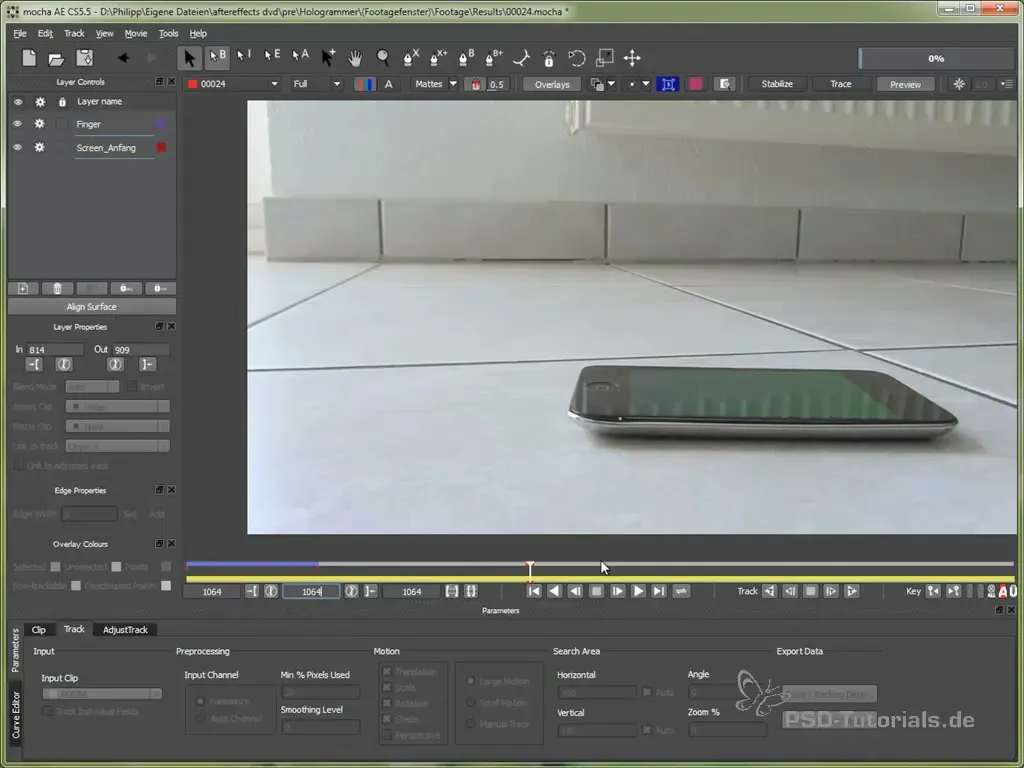
Most hozz létre egy új X-spline-t, amelyet a padló követésére fogunk használni. Ezzel a spline-nal követheted a padló csempéit, hogy később perspektivikus módon helyezhesd el az objektumokat.
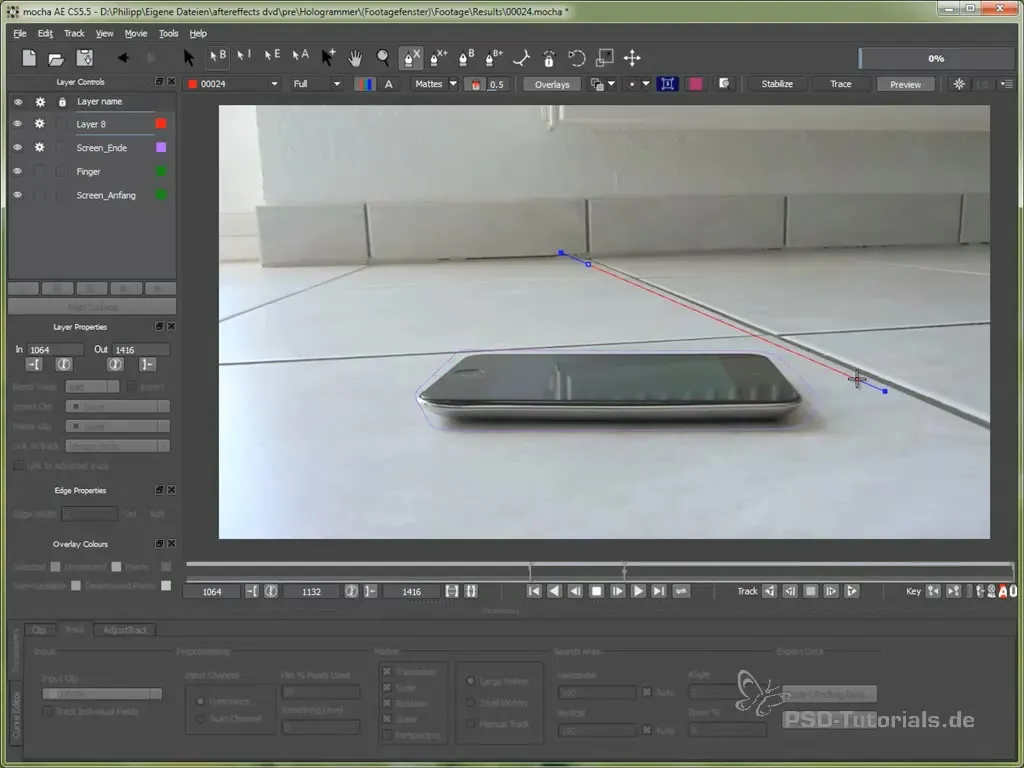
Miután megvannak a követési adatok, importálhatod őket After Effectsbe. Ügyelj arra, hogy a pozíciós adatokat a megfelelő képkocka felett illeszd be, hogy biztosítsd, hogy az összes animáció szinkronban legyen.
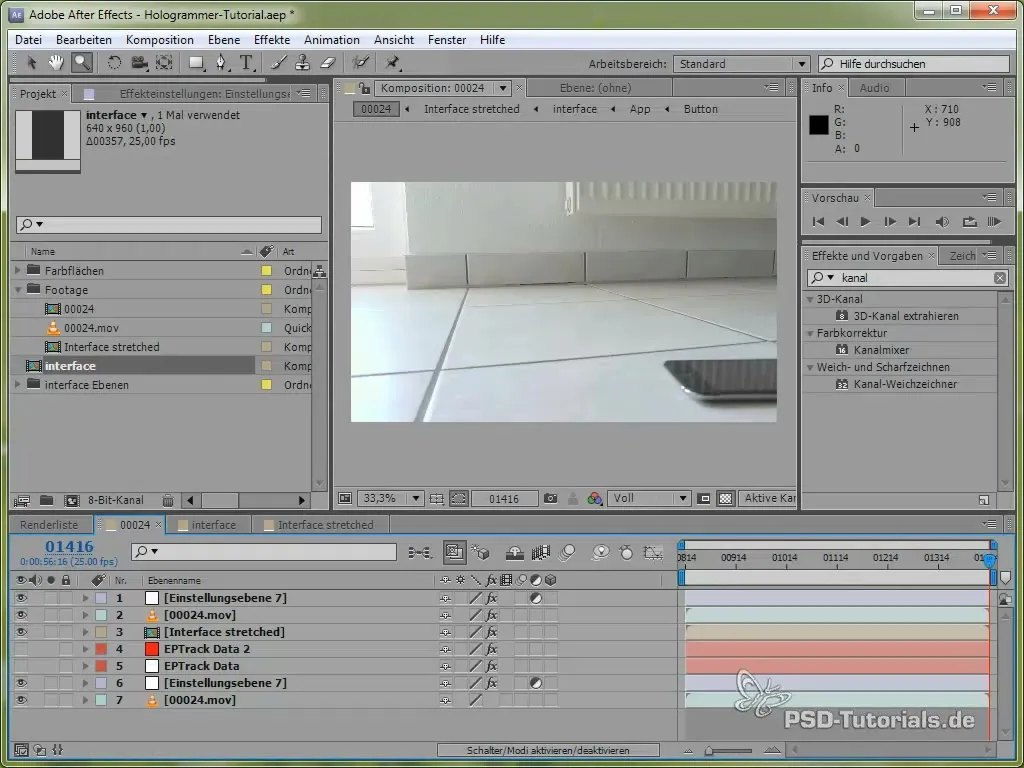
A létrehozott nullobjektummal most beillesztheted a pozíciós adatokat. Ez fontos, hogy a követő pont pontosan kövesse az iPodot. Ellenőrizd, hogy a követés stabil maradjon, miközben lejátszod a RAM előnézetet.

Most hozzáadunk egy beállító réteget, hogy a képernyő fényleni tudjon. Használj görbéket a kijelző megjelenésének optimalizálásához, és tegyél hozzá egy maszkát, amely definiálja a képernyő egyes részeit.

Miután beállítottad az iPod fényét, itt az ideje, hogy a 2.5D követésbe kezdj. Most létre kell hoznod egy új színterületet, amely a hologrammokat fogja ábrázolni. Ebben a lépésben fontos, hogy exportáld a transzformációs adatokat, és alkalmazd azokat a színterületre.
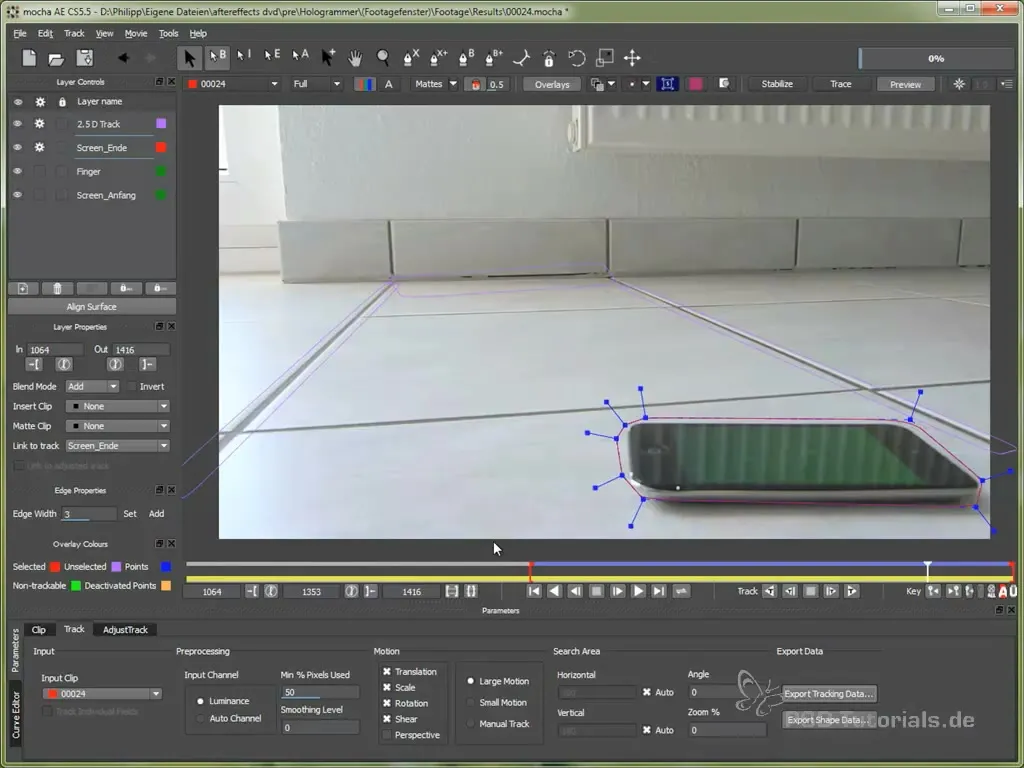
A hologrammokat a horgonypont kiválasztásával pozicionálhatod, és zökkenőmentesen beillesztheted a jelenetbe. Ellenőrizd a hologrammok mozgását, miközben a kamera szögét állítod, hogy biztosítsd, hogy reálisan lebegnek az iPod felett.
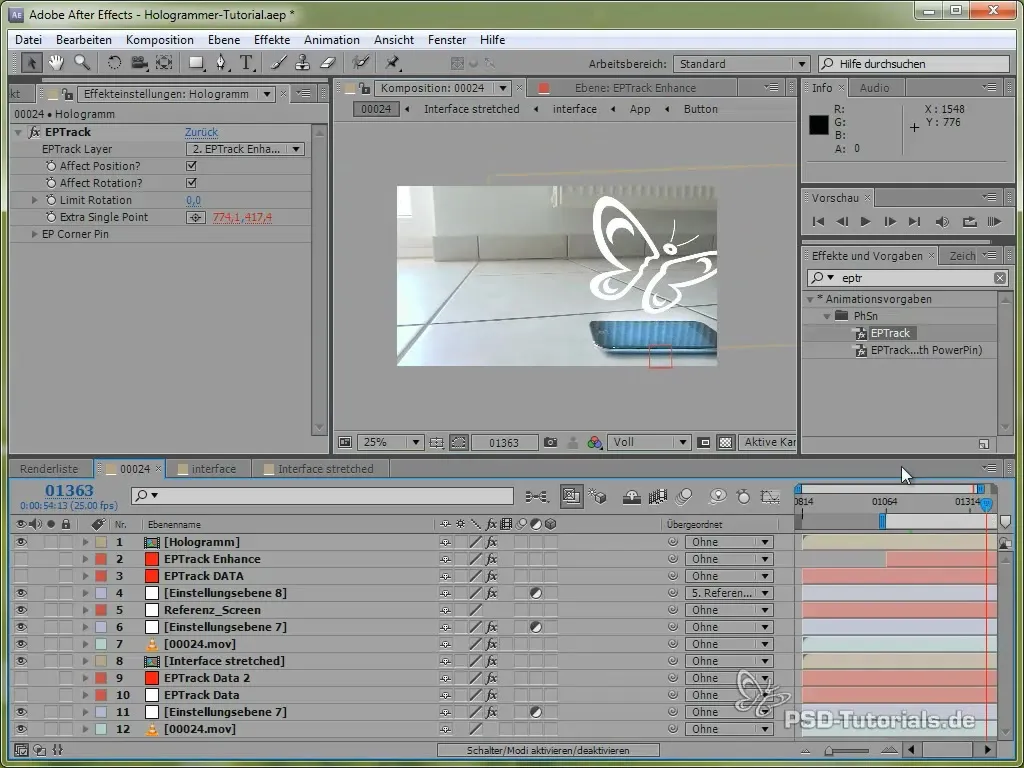
Most duplázd meg a hologrammok, és állítsd be a pozícióikat. Ügyelj arra, hogy a Z-tengelyen (mélység) dolgozz, hogy 3D-s hatást érj el, amely fokozza a hologrammok lebegésének illúzióját.
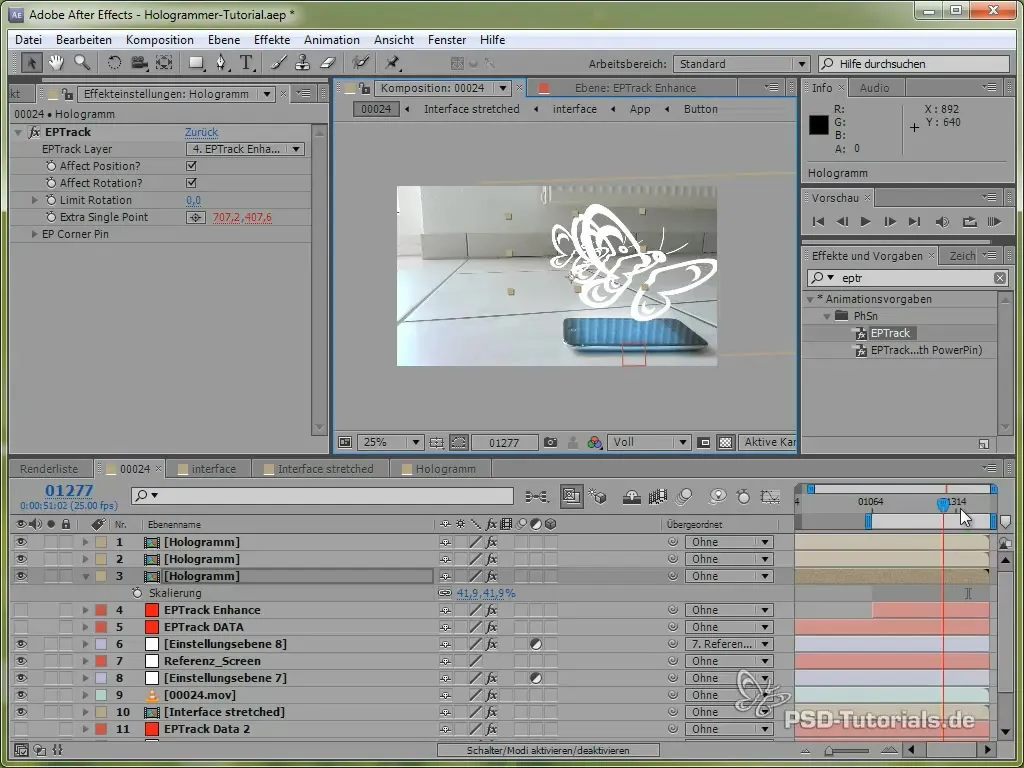
Annak érdekében, hogy a hologrammok még reálisabbnak tűnjenek, használhatsz effekteket, mint a "Fénycsillanás", amely holografikus fényt ad az egész képnek. Kombináld ezt a hatást egy vonalkereszt hatással, hogy mélységet adj az összképnek.
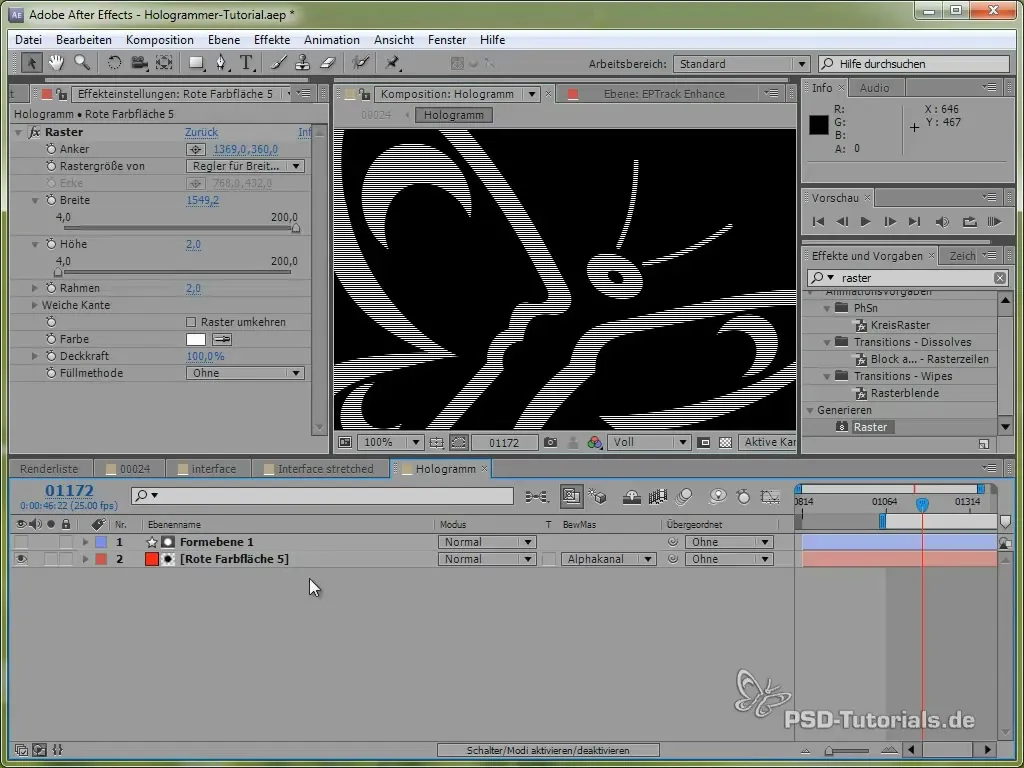
Az utolsó lépés a holografikus hatás fokozó beállítások hozzáadása. Használj színbeállításokat, hogy kék szűrőt adj hozzá, és kísérletezz a zaj intenzitásával és méretével, hogy tökéletesítsd a holografikus megjelenést.
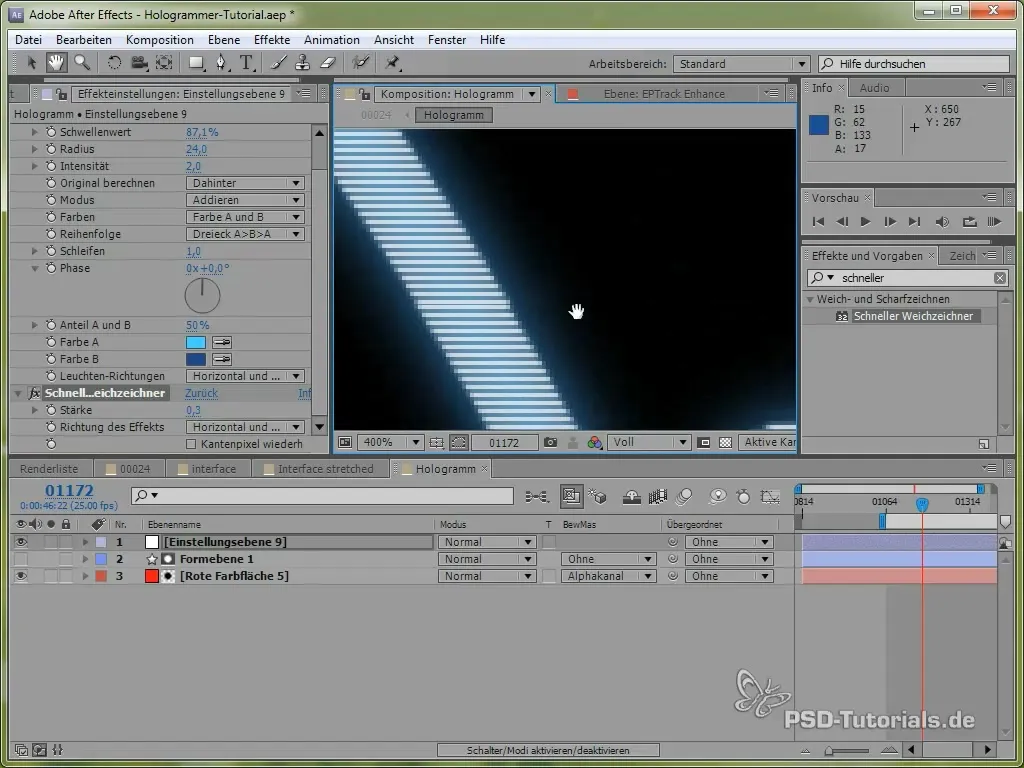
Összefoglalás - 2.5D követés EPTrack-kel: Hologrammok létrehozása
Ez az útmutató megmutatta, hogyan használhatod az effektív 2.5D követést EPTrack-kel a lenyűgöző holografikus hatások eléréséhez. A megfelelő technikákkal perspektivikus módon animálhatod az objektumokat, és optimalizálhatod azok elhelyezését egy 3D térben.
Gyakran ismételt kérdések
Hogyan adhatok hozzá egy hatást, amely világosabbá teszi a képernyőt?Új beállító réteget hozhatsz létre, és görbékkel dolgozhatsz a megjelenés optimalizálásához.
Mi az EPTrack?Az EPTrack egy eszköz, amely lehetővé teszi a mozgások követését több dimenzióban, ideális 2.5D követők és animációk számára.
Hogyan tehetem reálisabbá a hologrammokat?Szín effektusokat és zaj paramétereket adhatsz hozzá, hogy fokozd a holografikus hatást, amely mélységet ad az egész effektusnak.


